"Come esportare da iMovie in MP4? Non riesco ad accedere al video di iMovie sul mio PC Windows e non so cosa fare. Il file è danneggiato o devo convertirlo in un altro formato, come l'MP4, per verificarlo?"
Se hai un dispositivo diverso dal Mac, ti consigliamo di esportare i file di iMovie in MP4. Questo perché iMovie è un formato esclusivo di Apple, il che significa che funzionerà solo su dispositivi Apple.
D'altra parte, l'MP4 è un formato universale ampiamente supportato da quasi tutte le applicazioni multimediali, comprese le console per videogiochi, le chiavette per lo streaming e i sistemi di libreria. Segui il nostro articolo dettagliato per scoprire come convertire i file di iMovie in MP4.
Parte 1. Come esportare i file di iMovie in MP4 direttamente in iMovie?
Puoi utilizzare il programma iMovie sul tuo dispositivo Apple per cambiare il formato di iMovie in MP4. Dai un'occhiata alla soluzione passo-passo per capire come salvare da iMovie in MP4:
Passaggio 1: Esegui iMovie sul tuo Mac e clicca sull'opzione Importa Media per aggiungere il file di iMovie all'interfaccia utente.
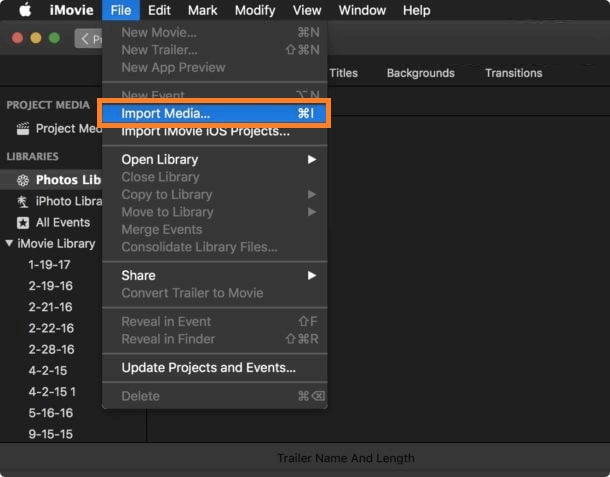
Passaggio 2: Personalizza le impostazioni del video e clicca su Esporta. Regola la qualità e la risoluzione prima di premere Avanti
Passaggio 3: seleziona MP4 come nuovo formato e scegli la cartella in cui salvare il video.
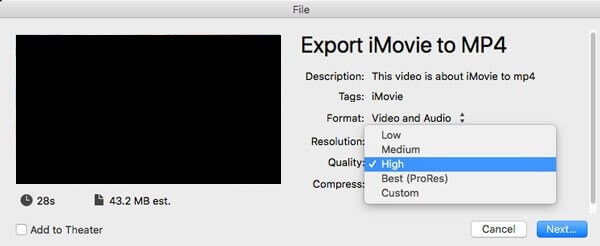
Parte 2. Come convertire i file di iMovie in MP4 a una velocità 90 volte superiore a quella di iMovie [Consigliato]
I file iMovie sono generalmente conosciuti come video in formato MOV. Sebbene la maggior parte dei lettori multimediali e delle piattaforme supportino questo tipo di file, esso è ancora incompatibile con le macchine più vecchie. In questo caso, ti consigliamo di convertire gli iMovie nel formato MP4, che è molto popolare e accettabile.
Per eseguire questa attività non c'è scelta migliore che utilizzare Wondershare UniConverter, che completa il processo a una fantastica velocità superiore di 90 volte. Non solo, lo strumento supporta oltre 1000 formati, quindi se vuoi selezionare un tipo di file diverso dall'MP4, puoi farlo facilmente con UniConverter.
Offre anche un'ampia gamma di funzioni relative ai video, alcune delle quali sono menzionate qui di seguito:
Wondershare UniConverter - Video Toolbox tutto in uno per Windows e Mac.
Converti video/immagini in oltre 1000 formati a una velocità 90 volte superiore rispetto ad altri strumenti.
Lettore video gratuito per aprire video fino a 4K.
Completo Toolbox, che include l'editor di sottotitoli, lo Smart Trim, l'Auto Reframe, la rimozione dello sfondo del video e altro ancora.
Lo strumento può unire più video di iMovie o MP4 in uno solo.
Puoi comprimere e modificare i video senza compromettere la qualità originale.
Con UniConverter puoi personalizzare i sottotitoli di iMovie e persino aggiungervi una filigrana.
Segui i passaggi indicati di seguito per convertire i file di iMovie in MP4 con UniConverter:
Passaggio 1 Aggiungi gli iMovie a Wondershare UniConverter
Lancia il software e clicca sulla scheda Convertitore. Trascina il file MOV e clicca su Aggiungi+ per caricare il contenuto.
Passaggio 2 Seleziona MP4 come nuovo formato
Seleziona l'icona Scegli formato accanto al video aggiunto. Clicca sulla scheda Video e scegli MP4 e la qualità video.
Passo 3 Avvia la conversione da iMovie a MP4
Scegli la nuova Posizione file: per il file MP4 e, infine, clicca su Converti tutto per completare la conversione da iMovie a MP4.
Parte 3. Altri 5 modi popolari per convertire gli iMovie MOV in MP4 gratuitamente
Ci sono diversi metodi online e offline per convertire iMovie in MP4 senza alcun costo. In questa sezione abbiamo elencato le 5 tecniche migliori.
Convertire iMovie in MP4 gratis online:
È assolutamente possibile convertire i file di iMovie in MP4 utilizzando dei convertitori di file online. I 3 migliori sono indicati qui di seguito.
1. CloudConvert
CloudConvert è uno strumento online veloce ed efficace per convertire i file MOV in MP4. Funziona senza problemi su qualsiasi dispositivo e su tutti i browser moderni. Inoltre, puoi caricare i file di iMovie dai tuoi account di cloud storage (Google Drive, DropBox, OneDrive).
Pro
Sono consentite 25 conversioni al giorno
Strumento sicuro
Contro
Nessun supporto clienti disponibile per gli utenti gratuiti
2. FreeConvert
FreeConvert offre una conversione da iMovie a MP4 di alta qualità con una rigorosa crittografia SSL a 256 bit. Non solo, puoi utilizzare le opzioni avanzate per modificare il codec video, le dimensioni, il rapporto d'aspetto e molto altro ancora.
Pro
Facile da usare
Limite di caricamento di 1GB
Contro
Supporta solo alcuni formati di file video
3. ConvertFiles
ConvertFiles è uno strumento online universale che carica i file di iMovie dal tuo dispositivo e li converte nel formato preferito. Una volta terminata la conversione, puoi scaricare il file all'istante o scegliere di ricevere un link per il download via e-mail.
Pro
Supporta diversi formati di file
Troppi annunci che interrompono il processo di conversione
Contro
Lento
Convertitori gratuiti di file di iMovie in MP4:
Sono disponibili anche altri convertitori di file basati su desktop che eseguono i file di iMovie e che ti permettono di convertirli nel formato MP4. Qui di seguito abbiamo elencato i 2 migliori strumenti gratuiti:
1. Freemake Video Converter
Non importa quale sia la dimensione del tuo file di iMovie: se hai a disposizione il convertitore Freemake, puoi convertirlo rapidamente in MP4. Lo strumento è open-source e funziona su tutte le versioni moderne di Windows.
Pro
UI semplice
Copertura di oltre 500 formati
Contro
Incompatibile con macOS
2. Wondershare Free Video Converter
Wondershare offre anche Free Video Converter, che ti permette di convertire i file di iMovie in MP4. La sua facilità d'uso si rivela un'ottima alternativa alla maggior parte dei convertitori video per PC di fascia bassa.
Pro
Disponibile anche per gli utenti Mac
Elaborazione rapida
Offerto da Wondershare
Contro
Funzioni limitate rispetto a Wondershare UniConverter
Parte 4. Domande frequenti sulla conversione da iMovie a MP4
Guarda questa pratica sezione di FAQ su come esportare i file di iMovie in MP4:
1. Come salvare i file di iMovie in MP4 da iPhone/iPad?
Puoi inviare i file di iMovie al tuo iPhone o iPad come file MP4 via e-mail. A quel punto, potrai aprirlo sul dispositivo iOS e riprodurlo facilmente.
2. Perché QuickTime non apre un MP4 da iMovie?
È possibile che tu stia aprendo il video di iMovie subito dopo averlo esportato in formato MP4. Potresti trovare l'icona del file nel sistema, ma questo non significa che sia pronto per essere riprodotto. Per questo motivo, ti consigliamo di aspettare che iMovie abbia terminato.
 Converti in batch MOV in MP4, AVI, 3GP, WAV e viceversa facilmente.
Converti in batch MOV in MP4, AVI, 3GP, WAV e viceversa facilmente. 


